Korjaa PS4-ohjain, joka vilkkuu valkoisena
Sekalaista / / August 18, 2022

Kun ostat PS4-pelikonsolin, sen mukana tulee yleensä ohjain. Saat langattoman DualShock 4 -ohjaimen, joka liitetään pelijärjestelmään ilman kaapeleita. Ohjaimen elinkaaren aikana on ollut useita ylä- ja alamäkiä, aina kyvyttömyydestä muodostaa yhteyttä konsoliin yhteyden katkeamiseen kesken pelin. Yksi vaikeimmista ongelmista on, kun PS4-ohjain vilkkuu valkoisena. Jos kohtaat saman, tämä artikkeli auttaa sinua korjaamaan PS4-ohjaimen vilkkuvan valkoisen ongelman.

Sisällys
- Valkoisena vilkkuva PS4-ohjaimen korjaaminen
- Tapa 1: Laitteiston vianmääritys
- Tapa 2: Päivitä ohjaimen ohjain
- Tapa 3: Päivitä järjestelmäohjelmisto
- Tapa 4: Käytä vikasietotilaa
Valkoisena vilkkuva PS4-ohjaimen korjaaminen
Tämä ongelma voi johtua useista olosuhteista, jotka on lueteltu alla:
- Ohjaimen toimintahäiriö,
- Virheellisen kokoonpanon asettaminen,
- Järjestelmäohjelmiston vika,
- Ohjaimen akku kuolee,
- Ohjain ei saa yhteyttä konsoliin.
Tämä on melko yleinen tapaus, ja saatavilla on yksinkertaisia ratkaisuja.
Tapa 1: Laitteiston vianmääritys
PS4-ohjaimen vilkkuva valkoinen ongelma voi johtua laitteisto-ongelmista. Jos sisäinen mekanismi epäonnistuu, et ehkä voi kytkeä sitä konsoliin tai ladata ohjainta. Voit seurata alla olevia menetelmiä:
Vaihtoehto I: Latausohjain
Jos säädintä ei olisi käytetty pitkään aikaan, säädin on saattanut tyhjentyä. Lataa tässä tapauksessa ohjainta vähintään 2 tuntia.
merkintä: Jos ohjain käynnistyy kytkettäessä virtaa ja sammuu sen irrottamisen jälkeen, paristo on vaihdettava.

Vaihtoehto II: Palauta ohjain
PS4-ohjaimen nollaaminen saattaa parantaa monia ongelmia. Nollataksesi ohjaimen kokonaan, jotta voit muodostaa yhteyden, sinun on noudatettava erityisiä ohjeita.
merkintä: On vähän nollaus painike PS4-ohjainten takana. Tarvitset a pieni neula aseta reikään painaaksesi painiketta.
1. paina nollaa -painiketta ohjaimessa käyttämällä a pieni neula varten kolme sekuntia.
merkintä: Pidä sinun PS4kytketty päälle ja varmista, että valkoinen valo vilkkuu tämän suorittamisen aikana.
2. Kun olet nollannut ohjaimen, sammuttaa sinun PS4 täysin.

3. Odota nyt 2-3 minuuttia.
4. Yhdistä ohjain sinun Playstation 4 ja uudelleenkäynnistäälaite.
merkintä: Jos tämä ei toimi sinulle, voit kokeilla toista ratkaisua. Paina ja pidä painettuna Share- ja PS-painikkeet samanaikaisesti. Odota, kunnes PS4 käynnistyy.
Lue myös:Korjaa PS4 (PlayStation 4), joka sammuu itsestään
Vaihtoehto III:Käytä Micro USB -kaapeleita
Mikro-USB-kaapelia voidaan käyttää PS4-ohjaimen langattoman liittämisen lisäksi. Mikro-USB-johtoa voidaan käyttää ensin yhteyden luomiseen, ja sen jälkeen voit nopeasti vaihtaa Bluetoothiin sen muodostamisen jälkeen. Yritämme käynnistää ohjaimesi täällä nähdäksemme, onko myös virheellisiä määrityksiä.
1. Sammuttaa sinun PS4 konsolin etuosasta laittaaksesi sen sisään nukkumismoodi.
2. Irrota voimalinja pistorasiasta, kun kaikki konsolin valot ovat sammuneet.
3. Varmista, että kaikki virta on tyhjennetty, paina PS4 virtapainike varten 30 sekuntia.
4. Kiihottua the PS4.

5. Nyt, yhdistä ohjain PS4-konsoliin käyttää mikro-USB johto.
6. Aloita peli painamalla mitä tahansa -painiketta.
Vaihtoehto IV: Käytä toista USB-kaapelia
Jos olet tarkistanut, että USB-kaapeli on kytketty oikein eikä yhteys katkea, kokeile toista USB-kaapelia.
- Ensinnäkin saatat haluta toisen PS4 USB-kaapeli joka toimii hyvin, ja saatat saada sellaisen kohtuulliseen hintaan ja positiivisilla arvioilla Amazonista.
- Yhdistä liitäntä oikein PS4 ja ohjain.
- Testataksesi sinun PS4 ja ohjain, kytke ne päälle. Jos se toimii normaalisti, ongelma näyttää olevan kaapelissasi.

Lue myös:Korjaa NAT Type Failed PS4:llä
Vaihtoehto V: Käytä toista ohjainta
Toisen ohjaimen käyttö on toinen ratkaisu, josta monet ihmiset pitävät apua. Jos olet testannut USB-johdon ja se on kunnossa, voit kokeilla toista PS4-ohjainta nähdäksesi, onko PS4-ohjaimen vilkkuva valkoinen ongelma ohjaimen laitteistossa. Muutamme joitain toisen ohjaimen asetuksia ennen kuin yritämme liittää ensimmäisen ohjaimen, joka hehkuu valkoisena.
1. Varmista, että toinen ohjain on kytketty oikein konsoliin ja että se toimii.
2. Mene asetukset.
3. Valita Laitteet.
4. Mene Bluetooth-laitteet toisen ohjaimen kanssa.
merkintä: Varmista, että tämä ikkuna sisältää vain toiminnallisen ohjaimen.
5. paina Jaa painike ympärille 5 sekuntia ohjaimessa, joka ei toimi.

6. Pidä lisäksi painettuna PS -painiketta, kunnes valopalkki vilkkuu kahdesti sekunnissa.
7. Kun molemmat prosessit on suoritettu, molemmat ohjaimia pitäisi nyt näkyä.
8. Valitse toimimaton ohjain muodostaaksesi yhteyden laitteeseen toimivan ohjaimen avulla.
9. paina Valinnat-painike toisessa ohjaimessa.

10. Valitse Unohda laite.
11. Lopuksi valitse OK vahvistaa.
Lue myös:7 tapaa korjata PS4:n (PlayStation 4) jäätyminen ja viivästyminen
Tapa 2: Päivitä ohjaimen ohjain
PS4-ohjain voidaan korjata päivittämällä PS4-laite ja -ohjain PC: llä. PS4-ohjain, kuten kaikki muutkin ohjaimet, saattaa vioittua tai vanhentua, mikä voi johtaa järjestelmävirheeseen. PS4-ohjain tunnistetaan laitteeksi, kun se liitetään tietokoneeseen. Voit tehdä tämän noudattamalla alla olevia ohjeita ja korjaamalla PS4-ohjaimen vilkkuvan valkoisen ongelman.
merkintä: Tätä varten sinun on liitettävä ohjain tietokoneeseen käyttämällä a USB-kaapeli tai Bluetooth.
1. paina Windows-avain. Tyyppi Laitehallinta ja klikkaa Avata.

2. Kaksoisnapsauta Ihmisen käyttöliittymälaitteet laajentaa ohjaimia.

3. Katso nyt ja napsauta hiiren kakkospainikkeella ohjainlaite.
merkintä: Jos et löydä ohjainta Human Interface Devices -kohdasta, etsi ohjaimen ohjain Universal Serial Bus -ohjaimet.
4. Klikkaa Poista asennuslaite.

5. Valitse vieressä oleva valintaruutu Poista tämän laitteen ohjainohjelmisto ja klikkaa Poista asennus.
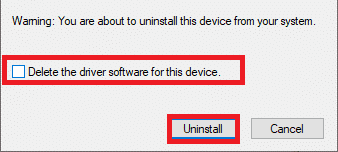
6. Irrota pistokeohjain laitteesta.
7. Sitten, käynnistä laite uudelleen.
8. Vieraile Sony PlayStationpäivitä laiteohjelmistosivu ja napsauta ladata -painiketta.

9. Klikkaa ladattu asennustiedosto asentaaksesi ja suorittaaksesi asennusohjelman.

10. Klikkaa Joo kehotteessa.
11. Valitse haluttu kieli ja klikkaa OK.
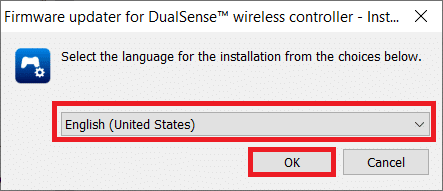
12. Klikkaa Seuraava > in InstallShield Wizard ikkuna.

13. Valitse vaihtoehto Hyväksyn lisenssisopimuksen ehdot ja klikkaa Seuraava >.
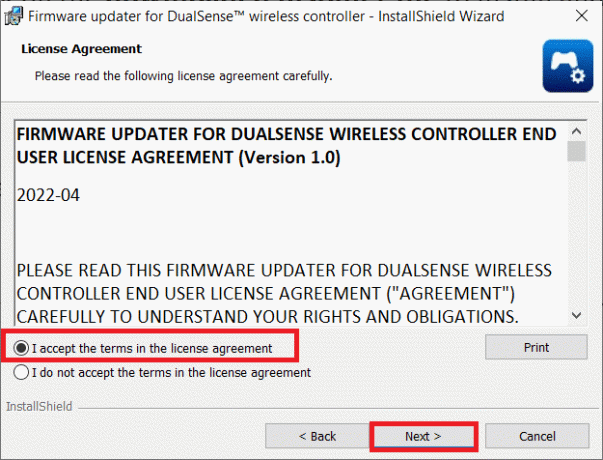
14. Klikkaa Seuraava > seuraavassa ikkunassa.
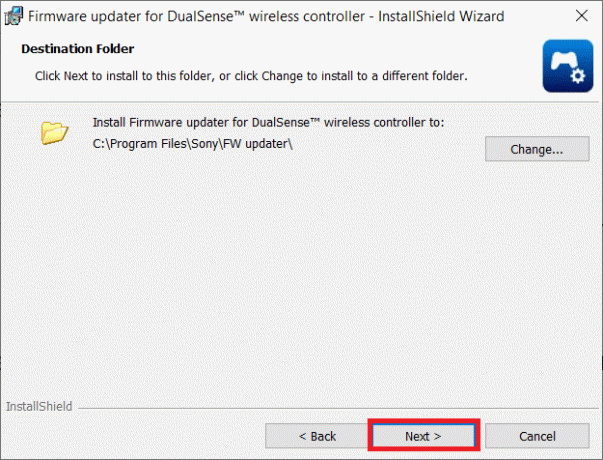
15. Klikkaa Asentaa.
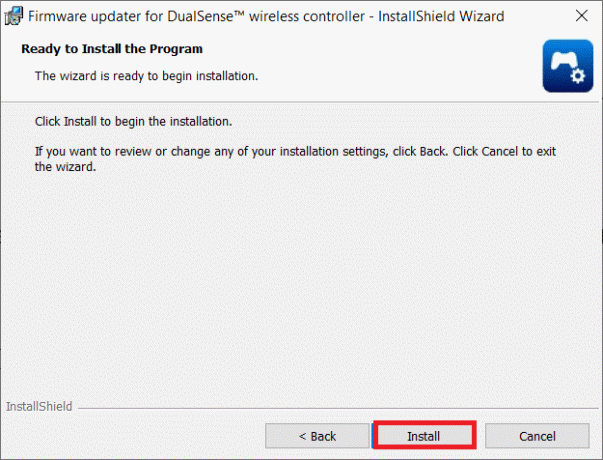
16. Valitse vaihtoehto Käynnistä ohjelma ja klikkaa Suorittaa loppuun.
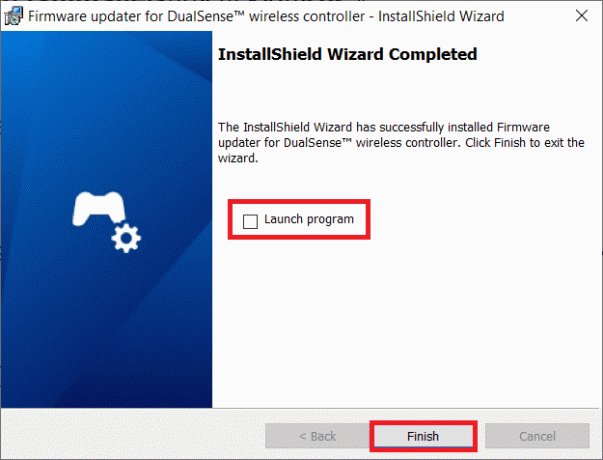
17. Nyt, yhdistä uudelleen sinun ohjain tietokoneellesi USB-kaapelilla.

18. Seuraa näytön ohjeita päivittääksesi ohjaimen laiteohjelmiston.
Lue myös:Korjaa Rocket League -ohjain, joka ei toimi Windows 10:ssä
Tapa 3: Päivitä järjestelmäohjelmisto
Voit myös yrittää päivittää konsolijärjestelmän ongelmien ratkaisemiseksi. Korjaa PS4-ohjaimen vilkkuva valkoinen ongelma noudattamalla seuraavia ohjeita:
1. Sammuttaa the PS4 painamalla Virtanappi etupaneelissa.
2. Sinun jälkeensi Playstation 4 on pois päältä, paina ja pidä painettuna Virtanappi kunnes kuuluu kaksi piippausta.
3. Yhdistä omasi PS4 ohjain USB: n kautta laitteeseesi.
4. Paina sitten Peli asema-painiketta ohjaimessa.
5. Kun olet vikasietotilassa, valitse Päivitä järjestelmäohjelmisto.

Lue myös:Korjaa Xbox One -kuulokkeet, jotka eivät toimi
Tapa 4: Käytä vikasietotilaa
Monet PS4-omistajat huomaavat, että konsolin käynnistäminen vikasietotilassa ratkaisee ongelman. Vikasietotilassa voit käynnistää laitteesi vain perustoiminnoilla. Siirry vikasietotilaan noudattamalla näitä ohjeita ja korjaamalla PS4-ohjaimen vilkkuvan valkoisen ongelman.
merkintä: Tämä vaihtoehto voi poista PlayStation 4:n tiedot ja asetukset. Varmista, että sinä tallenna tietosi oikein ennen tämän lähestymistavan aloittamista.
1. paina Virtanappi PS4:n etupaneelissa laita se pois päältä.
2. Paina nyt ja pidä painettuna Virtanappi kunnes kuuluu kaksi piippausta.
3. Yhdistä omasi PS4 ohjain kautta USB sinun Peli asema.
4. Paina nyt Peli asema ohjaimen painiketta.
5. Kun olet vikasietotilassa, valitse viides vaihtoehto, Rakenna tietokanta uudelleen.

6. Odota operaatio täytettävä ja tarkista, onko ongelma ratkaistu.
merkintä: Jos tietokannan uudelleen rakentaminen ei onnistu, voit tehdä sen päivitä järjestelmäohjelmistosi kuten edellisessä menetelmässä tehtiin.
Suositus:
- 30 parasta ilmaista Chromecast-sovellusta
- Ohjaimen yhdistäminen näppäimistöön
- 10 tapaa korjata PS4 sammuu jatkuvasti
- Korjaus InputMapper ei voinut avata yksinomaan DS4:ää
Toivomme, että näistä tiedoista oli hyötyä ja että pystyit korjaamaan ongelman PS4-ohjain vilkkuu valkoisena ongelma. Kerro meille, mikä tekniikka oli sinulle edullisin. Käytä alla olevaa lomaketta, jos sinulla on kysyttävää tai kommentteja. Kerro meille myös, mitä haluat oppia seuraavaksi.



